

作者:Nathan E. Malpass, 最近更新:May 21, 2021
我們不能說Lacie外部硬盤驅動器是大多數計算機所有者最好和最受信任的備份驅動器之一。 你可能有問題 由於意外刪除而丟失數據,惡意軟件,硬件損壞以及其他未知原因。 很爛,對不對? 好吧,你仍然可以輕鬆地 從LaCie外部硬盤驅動器恢復數據。 “ FoneDog數據恢復軟件是解決此問題的最佳選擇。” –此語句是您問題的第一個解決方案。
第1部分。通過軟件從Lacie外部硬盤驅動器恢復數據第2部分。LaCie外部硬盤驅動器數據丟失的原因第3部分。避免再次丟失數據的提示
現在,您在Lacie硬盤驅動器上遇到了數據丟失問題,是時候了解如何從LaCie外部硬盤驅動器恢復數據了。 FoneDog數據恢復 將是解決您問題的最佳解決方案。 這個軟件裡有什麼? 這是一款純粹的專業數據檢索軟件,可以通過任何場景的簡單步驟來恢復音頻,圖像,視頻,甚至電子郵件和文檔等內容。 很容易 從硬盤驅動器中恢復已刪除的數據,存儲卡,閃存驅動器,甚至損壞的Windows / Mac操作系統。
|
可恢復設備 |
可恢復的數據 |
||||
|
圖片 |
視頻 |
音頻 |
文件 |
郵件地址 |
|
|
電腦 |
✔ |
✔ |
✔ |
✔ |
✔ |
|
硬盤驅動器 |
✔ |
✔ |
✔ |
✔ |
✔ |
|
閃存驅動器 |
✔ |
✔ |
✔ |
✔ |
✔ |
|
記憶卡 |
✔ |
✔ |
✔ |
✔ |
✔ |
|
可拆卸設備 |
✔ |
✔ |
✔ |
✔ |
✔ |
現在可以理解,您已經完全掌握了FoneDog Data Recovery軟件的概念。 您現在的問題是如何從Lacie外置硬盤驅動器恢復數據。 在這裡,我將向您展示一個簡單快速的分步指南(帶有圖片)。
步驟1.前往Fonedog的網站
單擊此鏈接後,只需單擊“下載並安裝”此軟件即可完全使用FoneDog Data Recovery。
步驟2.選擇文件類型和設備位置
選擇您要掃描的文件類型(圖像,音頻,視頻,文檔等)和設備(在您的情況下, Lacie外置硬盤),您丟失了數據。

步驟3.掃描您的選項
FoneDog數據恢復將掃描您在步驟1中選擇的數據類型和位置。快速掃描和深度掃描在其特異性方面是不同的選項。

步驟4.從Lacie外部硬盤驅動器恢復數據
掃描後,將根據先前步驟中選擇的類型和位置顯示各種文件。 您可以使用搜索欄找到特定文件。 然後,選擇要恢復的文件,然後單擊“恢復”。

始終記住Lacie外置硬盤驅動器中數據丟失的原因,以及如何避免它們的提示,從而無需使用數據恢復軟件。 恭喜,您已成功從Lacie外置硬盤驅動器或其他硬盤驅動器恢復數據。
現在,是時候了解有關Lacie硬盤驅動器或任何其他外部驅動器的更多信息了。 知道您經歷過從Lacie外置硬盤驅動器恢復數據的原因。 在這種情況下,您可以避免Lacie硬盤驅動器上的其他數據丟失。
了解數據丟失的原因:
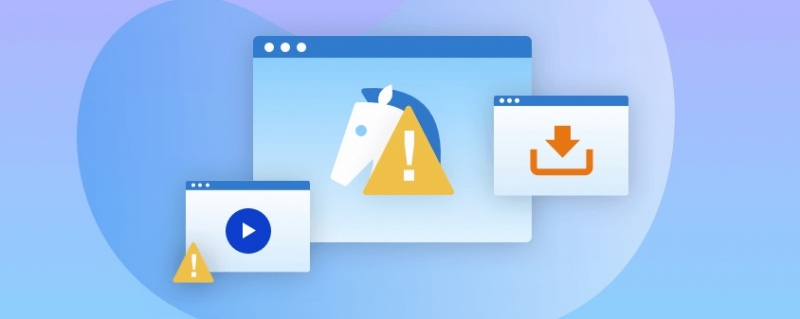
我們比通常更不了解實際風險以及如何規避風險。 繼續閱讀以充分掌握有關硬盤重要性的知識,並避免出現數據丟失問題。 使用這些技巧,您可以再次防止數據丟失。 “預防勝於治療”。
人們也讀Asoftech Photo Recovery評論:全功能評論當磁盤管理中未顯示SSD時如何解決
但是,如果您真的會遇到此問題,那麼將一再提及,從Lacie Hard Drive恢復數據的最佳解決方案就在這裡。 FoneDog數據恢復為您提供完整且令人滿意的功能。 您是否在Lacie硬盤驅動器中遇到數據丟失,並想從LaCie外部硬盤驅動器恢復數據? 不要驚慌,因為您知道最好的和最好的恢復數據軟件。 現在,您在等什麼,現在就體驗。
發表評論
留言
熱門文章
/
有趣無聊
/
簡單難
謝謝! 這是您的選擇:
Excellent
評分: 4.6 / 5 (基於 107 個評論)